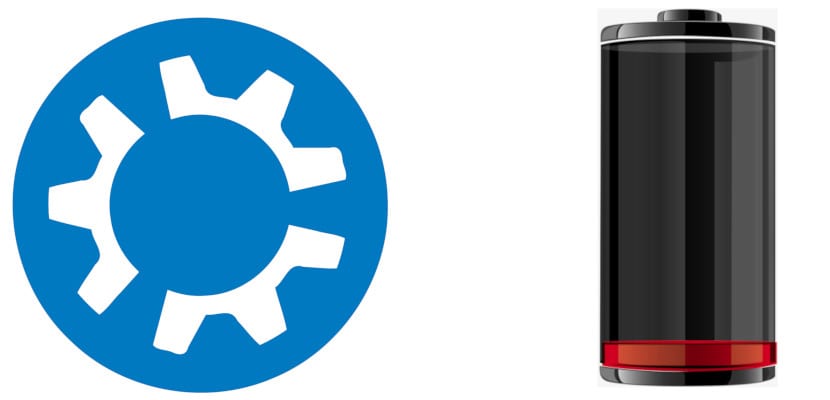Prawie każdy system operacyjny oferuje informacje o baterii naszego laptopa. Nie wszystkie z nich oferują szczegółowe informacje, z których najczęstsze to procent opłaty, czas pozostały do jej wyczerpania / naliczenia i niewiele więcej. W niektórych systemach możemy również zobaczyć model, ale myślę, że nie mylę się mówiąc, że żaden system operacyjny nie oferuje tylu informacji, ile widzimy używając polecenia moc.
Właściwie polecenie jest nieco dłuższe, jak widać na zrzucie ekranu, który prowadzi ten artykuł i który dodamy po wycięciu. Ale warto się uczyć lub oszczędzać, przynajmniej dla tych, którzy chcą wiedzieć wszystko o swojej baterii lub dla użytkowników, których system operacyjny nie wykazuje pełnej pojemności. Ponieważ nie, 100%, które oznacza nasz system operacyjny, zwykle nie jest w 100% prawdziwe, a do tego nie ma znaczenia, czy sprzęt jest nowy.
upower mówi nam wszystko o naszej baterii
I to jest to, że ze względów bezpieczeństwa producenci ograniczają pojemność baterii. Robią to, aby nie było problemów z przegrzewaniem i degradacją, które mogłyby prowadzić do pożarów i przyspieszonej utraty wydajności. To ostatnie oznacza, że akumulatory tracą pojemność z upływem czasu, co jest opóźnione, jeśli pojemność jest ograniczona poniżej 100%. Jak widać na zrzucie ekranu, mój nowy laptop jest ograniczony do 93.5%.
Pełne polecenie wyświetlenia informacji to:
upower -i /org/freedesktop/UPower/devices/battery_BAT1
Zanim przejdę dalej, ważne wydaje mi się wyjaśnienie, że to polecenie działa w momencie pisania tego artykułu. W przeszłości na końcu używano „0”. Obecnie, w maju 2019, działa na Kubuntu 19.04. Plik informacje, które nam pokażą będzie:
- Ścieżka do pliku informacyjnego.
- Fabricante.
- Modelu.
- Numer seryjny.
- Jeśli zawiera zasilacz.
- Ostatni raz sprawdzano jego stan.
- Jeśli podasz historię i statystyki.
- Informacje o baterii:
- Jeśli jest obecny.
- Jeśli jest ładowalna.
- Stan (przesyłanie lub pobieranie)
- Jeśli masz skonfigurowane ostrzeżenie.
- Energia, którą może pomieścić i ile zawiera podczas opróżniania.
- Ile energii zawiera, gdy jest w pełni naładowany.
- Ile powinno mieć energii.
- Stosunek energetyczny.
- Twoje napięcie.
- Czas pełnego naładowania lub rozładowania.
- Jaki ma procent ładunku.
- Twoja pojemność (w tym miejscu ustawiasz limit, który wyznaczyli).
- To rodzaj baterii.
- Nazwa Twojej ikony.
- Twoja historia użytkowania.
Moim zdaniem najciekawsze ze wszystkiego, co nam pokazuje, jest pojemność, szczególnie w systemach, w których ta informacja nie jest wyświetlana. Wraz z upływem czasu to 93.5% będzie się zmniejszać i właśnie to należy monitorować, aby sprawdzić, czy degradacja nie jest bardzo przyspieszana. Powinienem po kilku latach wysokiej jakości bateria nadal oferuje ponad 80% jego pojemności. Czy polecenie upower jest dla ciebie przydatne?